
Comment sauvegarder entièrement le téléphone OnePlus sur PC avec 5 méthodes

Le téléphone OnePlus a gagné beaucoup de faveur parmi les clients pour son prix abordable et ses performances exceptionnelles. OnePlus 12 offre jusqu’à 1 To d’espace de stockage aux utilisateurs, ce qui permet sûrement de stocker plus librement toutes sortes de données. Pour protéger les données importantes contre la perte due à diverses raisons telles qu'une suppression accidentelle, une réinitialisation d'usine, une attaque de virus, une panne du système , etc., il est nécessaire de faire une sauvegarde de votre téléphone OnePlus. De cette façon, en cas de sinistre entraînant une perte de données, vous pouvez facilement restaurer la sauvegarde OnePlus. Maintenant, poursuivez votre lecture pour savoir comment sauvegarder facilement et rapidement le téléphone OnePlus sur un PC.
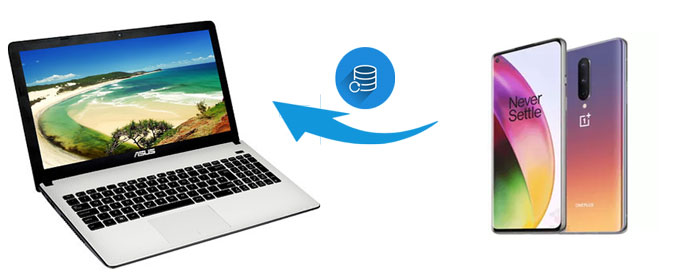
La sauvegarde manuelle est la méthode la plus basique et la plus simple, ne nécessitant aucun outil tiers mais simplement un câble USB. Bien que cette méthode soit simple et facile à exécuter, elle permet uniquement de sélectionner les dossiers un par un pour la sauvegarde, sans la possibilité de sauvegarder toutes les données en un seul clic. Voici les étapes détaillées :
Étape 1. Connectez votre téléphone OnePlus à l'ordinateur à l'aide d'un câble USB. Une fois la connexion réussie, une invite d'options USB apparaîtra sur votre téléphone. Sélectionnez le mode "Transfert de fichiers".

Étape 2. Ouvrez « Ce PC » ou « Explorateur de fichiers » sur votre ordinateur. Vous verrez l’appareil OnePlus connecté répertorié. Cliquez pour accéder au stockage interne de l'appareil ou au stockage sur la carte SD.
Étape 3. Parcourez les dossiers de stockage de votre téléphone (tels que DCIM, Images, Vidéos, etc.), sélectionnez les dossiers et fichiers que vous souhaitez sauvegarder, cliquez avec le bouton droit et choisissez « Copier ». Ensuite, sur votre ordinateur, sélectionnez un dossier de destination, cliquez avec le bouton droit et choisissez « Coller » pour terminer le processus de sauvegarde.
Il existe de nombreux outils pour sauvegarder votre téléphone OnePlus, mais si vous recherchez un moyen simple et rapide de le faire sans aucune perte de qualité, Coolmuster Android Backup Manager serait votre meilleure option. La transition entre votre OnePlus et votre PC est stable et efficace grâce à ce programme de sauvegarde OnePlus.
Principales fonctionnalités de Coolmuster Android Backup Manager
Comment sauvegarder mon OnePlus sur mon ordinateur avec Android Backup Manager ?
01 Téléchargez et installez Coolmuster Android Backup Manager sur votre ordinateur, puis connectez votre téléphone OnePlus à votre PC via un câble USB.
02 Suivez les instructions affichées à l'écran pour que votre OnePlus soit détecté par le programme ; une fois cela fait, vous verrez l’interface principale ci-dessous :

03 Cliquez sur l'option "Sauvegarde" > sélectionnez les types de fichiers que vous souhaitez sauvegarder > appuyez sur "Navigateur" pour personnaliser l'emplacement sur votre PC pour stocker les sauvegardes > appuyez sur le bouton "Sauvegarder".

Cliquez sur le guide vidéo pour voir comment utiliser directement ce gestionnaire de sauvegarde.
Coolmuster Android Assistant est un autre outil formidable pour sauvegarder le téléphone OnePlus sur un PC. Il s'agit d'un gestionnaire Android complet pour une gestion facile des fichiers stockés sur votre téléphone. Avec la fonction de sauvegarde et de restauration, vous pouvez sauvegarder la quasi-totalité du téléphone OnePlus sur un PC en 1 clic. De plus, cet outil vous permet de prévisualiser et d'exporter sélectivement des fichiers vers un PC pour une sauvegarde.
Outre la sauvegarde et la restauration Android , il est livré avec de nombreuses autres fonctions utiles, par exemple, transférer des contacts /photos/vidéos/messages texte et plus encore entre Android et PC, ajouter/supprimer/modifier des contacts sur PC, envoyer/répondre des SMS avec le clavier, installer / désinstaller des applications du PC , etc.
Il prend entièrement en charge la plupart des téléphones Android ; cela peut être votre excellent logiciel de sauvegarde OnePlus 12. Téléchargez cet outil sur votre PC et voyons comment sauvegarder le OnePlus 12 sur votre PC.
Suivez le guide pour réaliser une sauvegarde OnePlus sur PC avec Android Assistant :
01 Exécutez le logiciel sur votre PC, puis connectez votre OnePlus à votre PC avec un câble USB. Suivez les étapes à l'écran pour que le logiciel détecte votre téléphone ; une fois cela fait, vous obtiendrez l'interface principale comme celle ci-dessous qui affiche les informations de votre OnePlus.

02 Cliquez sur « Super Toolkit » en haut du menu puis sélectionnez « Sauvegarde ».

03 Sélectionnez les éléments que vous souhaitez sauvegarder > choisissez l'emplacement sur le PC pour stocker les sauvegardes > cliquez sur le bouton « Sauvegarder » pour sauvegarder le OnePlus 12 sur votre PC.

Si vous souhaitez transférer des fichiers spécifiques de OnePlus vers un PC pour une sauvegarde, vous pouvez profiter de la fonction d'exportation d' Android Assistant. Ici, nous prenons comme exemplela sauvegarde des messages sur PC :
Une fois votre OnePlus connecté au programme, accédez à « SMS » > Aperçu et sélectionnez les messages texte que vous souhaitez sauvegarder > Cliquez sur « Exporter » dans le menu en haut pour enregistrer les fichiers de OnePlus sur votre PC.

Guide vidéo
Clone Phone, anciennement nommé OnePlus Switch, est une application de transfert de données développée par la société OnePlus qui aide principalement les utilisateurs à transférer des fichiers d'autres téléphones vers les téléphones OnePlus . Il peut également être utilisé pour sauvegarder des données sur un ordinateur. Voici comment travailler :
Étape 1. Ouvrez l'application OnePlus Clone Phone sur les deux téléphones et sélectionnez « Ancien téléphone » sur l'ancien téléphone et « Nouveau téléphone » sur le nouveau téléphone OnePlus pour établir la connexion.

Étape 2. Sélectionnez le contenu que vous souhaitez sauvegarder et appuyez sur « Démarrer » > « OK ». Ensuite, vos données seront sauvegardées sur votre nouveau téléphone OnePlus.
Étape 3. Une fois la sauvegarde terminée, connectez votre téléphone OnePlus à votre PC avec un câble USB. Maintenant, vous pouvez trouver les fichiers de sauvegarde sous forme d'archive compressée dans « Gestionnaire de fichiers » > « Stockage » > « opbackup » > « MobileBackup ». Ensuite, copiez-le sur votre ordinateur.
Outre la sauvegarde locale, l'utilisation des services cloud pour la sauvegarde est également une option pratique et sécurisée. Google Drive est un service cloud leader qui vous permet de sauvegarder divers fichiers tels que des photos , des vidéos et des documents. Vous pouvez accéder aux sauvegardes de différentes plateformes en utilisant le compte Google, ce qui est très pratique. Voyons ici comment sauvegarder votre OnePlus sur PC à l'aide de Google Drive.
Étape 1. Téléchargez l'application Google Drive sur votre OnePlus 12, puis connectez-vous avec votre compte Google.
Étape 2. Cliquez sur l'icône « + » et appuyez sur « Télécharger », puis sélectionnez les fichiers OnePlus que vous souhaitez sauvegarder. Les fichiers sélectionnés seront téléchargés sur Google Drive.

Étape 3. Sur votre PC, visitez et connectez-vous au site Web Google Drive avec le même compte Google. Vous pouvez parcourir les fichiers sauvegardés depuis OnePlus et sélectionner les fichiers requis à télécharger sur votre PC.
En ce qui concerne la sauvegarde OnePlus sur PC, Coolmuster Android Backup Manager est l'option la plus recommandée que vous devriez essayer. Il s'agit d'un programme de sauvegarde professionnel qui vous aide à sauvegarder des fichiers d' Android vers un PC de manière simple et rapide. Le deuxième meilleur choix est Coolmuster Android Assistant , qui est un logiciel de gestion de données qui intègre plusieurs fonctionnalités utiles. Les deux outils sont hautement sécurisés et simples à utiliser ; téléchargez celui que vous préférez et essayez-le.
Articles connexes :
Comment transférer des données de OnePlus vers un ordinateur portable de 6 manières pratiques
Comment transférer des photos de OnePlus vers un ordinateur portable de 6 manières simples
Comment effectuer une récupération de données OnePlus via 6 méthodes [Nouveau tutoriel]
Comment transférer des fichiers de OnePlus vers Mac ? (4 solutions faciles)





